- İndirme Bedeli:
- Ücretsiz
- Dll Açıklaması:
- Direct3D 9 Extensions
- Sürümler:
-
- 9.27.952.3001 - (Son) 32 Bit (x86) uyumlu
- 9.27.952.3001 32 Bit (x86) uyumlu
- 9.27.952.3001 64 Bit (x64) uyumlu
- Boyut:
- 1.8 MB, 32 Bit (x86) için
- 2.36 MB, 64 Bit (x64) için
- İşletim Sistemleri:
- Dizin:
- D
- İndirmeler:
- 119625 kez.
D3dx9_42.dll Nedir? Ne İşe Yarar?
Bu dinamik bağlantı kütüphanesinin boyutu 32 Bit için 1.8 MB, 64 Bit için 2.36 MB'dır ve indirme bağlantıları sağlamdır. Daha önce 119625 kez indirilmiş ve 5 üzerinden 3.6 puan almıştır.
Konu İçeriği
- D3dx9_42.dll Nedir? Ne İşe Yarar?
- D3dx9_42.dll Kütüphanesinin Uyumlu Olduğu İşletim Sistemleri
- D3dx9_42.dll Kütüphanesinin Diğer Versiyonları
- D3dx9_42.dll İndirme Rehberi
- D3dx9_42.dll Hataları için Çözüm Yöntemleri
- Yöntem 1: D3dx9_42.dll Kütüphanesini Windows Sistem Klasörüne Kurma
- Yöntem 2: Uygulama Ana Klasörüne D3dx9_42.dll Kütüphanesini Kopyalama
- Yöntem 3: D3dx9_42.dll Hatası Veren Uygulamayı Temiz Bir Şekilde Yeniden Kurma
- Yöntem 4: Windows Sistem Dosya Denetleyicisi (sfc /scannow) ile D3dx9_42.dll Hatasının Çözümü
- Yöntem 5: Manuel Windows Güncellemesi ile D3dx9_42.dll Hatasını Çözme
- En Çok Karşılaşılan D3dx9_42.dll Hataları
- D3dx9_42.dll ile İlgili Dinamik Bağlantı Kütüphaneleri
D3dx9_42.dll Kütüphanesinin Uyumlu Olduğu İşletim Sistemleri
- Windows 10
- Windows 10 64 Bit
- Windows 8.1
- Windows 8.1 64 Bit
- Windows 8
- Windows 8 64 Bit
- Windows 7
- Windows 7 64 Bit
- Windows Vista
- Windows Vista 64 Bit
- Windows XP
- Windows XP 64 Bit
D3dx9_42.dll Kütüphanesinin Diğer Versiyonları
D3dx9_42.dll kütüphanesinin en son versiyonu, 32 Bit için 2012-09-30 tarihinde kullanıma sunulan 9.27.952.3001 versiyonudur, 64 Bit için 9.27.952.3001 versiyonudur. Bundan önce 2 versiyon daha yayınlanmıştır. Dinamik bağlantı kütüphanesinin şimdiye kadar yayınlanan bütün versiyonları en yeniden en eskiye doğru aşağıda listelenmiştir.
- 9.27.952.3001 - 32 Bit (x86) (2012-09-30) Doğrudan bu versiyonu indir
- 9.27.952.3001 - 32 Bit (x86) Doğrudan bu versiyonu indir
- 9.27.952.3001 - 64 Bit (x64) Doğrudan bu versiyonu indir
D3dx9_42.dll İndirme Rehberi
- İlk önce bu sayfanın sol üst bölümünde bulunan yeşil renkli "İndir" düğmesine tıklayın (Resimde işaretli olan düğme).

Adım 1:D3dx9_42.dll kütüphanesini indirmeye başla - Sayfanın üstündeki "İndir" butonuna tıkladıktan sonra "İndiriliyor" sayfası açılacak ve indirme işlemi başlayacak. İndirme başlayana kadar bu sayfayı kesinlikle kapatmayın. Sistemimiz, size en yakın DLL Downloader.com indirme sunucusuna bağlanarak en hızlı indirme performansını sunmayı amaçlamaktadır. Sunucuya bağlanma işlemi birkaç saniye sürebilir.
D3dx9_42.dll Hataları için Çözüm Yöntemleri
DİKKAT! D3dx9_42.dll kütüphanesinin kurulumuna başlamadan önce kütüphaneyi indirmelisiniz. Kütüphaneyi nasıl indireceğinizi bilmiyorsanız ya da indirme sırasında bir sorun yaşıyorsanız üst satırdaki resimli indirme rehberimizi inceleyebilirsiniz.
Yöntem 1: D3dx9_42.dll Kütüphanesini Windows Sistem Klasörüne Kurma
- İndireceğiniz dosya ".zip" uzantılı sıkıştırılmış bir dosyadır. ".Zip" dosyasını doğrudan kuramazsınız. Bu yüzden öncelikle bu dosyanın üzerine çift tıklayın ve dosyayı açın. Açılan pencerede "D3dx9_42.dll" isimli kütüphaneyi göreceksiniz. Bu kütüphaneyi mouse sol tuşu ile sürükleyerek masaüstüne bırakın.
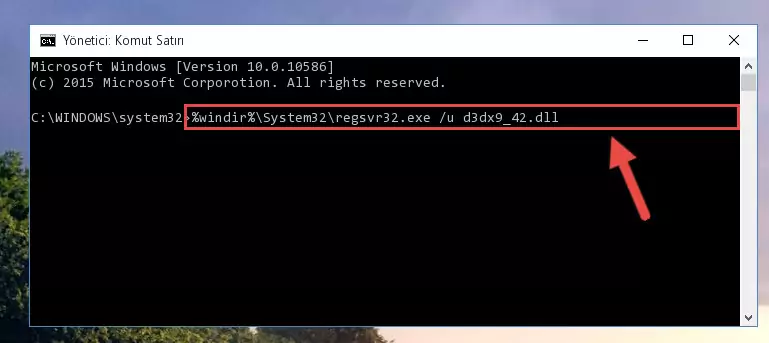
Adım 1:D3dx9_42.dll kütüphanesini .zip dosyası içinden çıkarma - Dışarı çıkardığınız "D3dx9_42.dll" kütüphanesini kopyalayın.
- Kopyaladığınız dinamik bağlantı kütüphanesini "C:\Windows\System32" klasörüne yapıştırın.
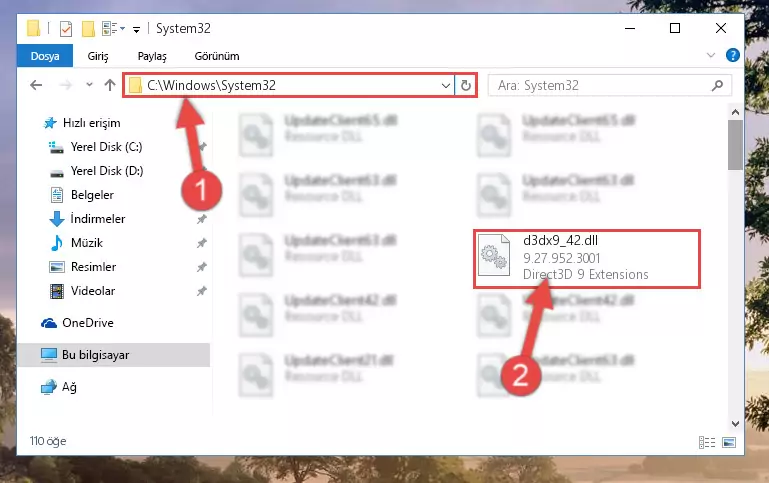
Adım 2:D3dx9_42.dll kütüphanesini Windows/System32 klasörüne yapıştırma - Eğer işletim sisteminiz 64 Bit ise "D3dx9_42.dll" kütüphanesini kopyalayın ve "C:\Windows\sysWOW64" klasörüne de yapıştırın.
NOT! 64 Bit sistemlerde dinamik bağlantı kütüphanesini hem "sysWOW64" klasörüne hem de "System32" klasörüne kopyalamalısınız. Yani her iki klasörde de "D3dx9_42.dll" kütüphanesi olmalı.
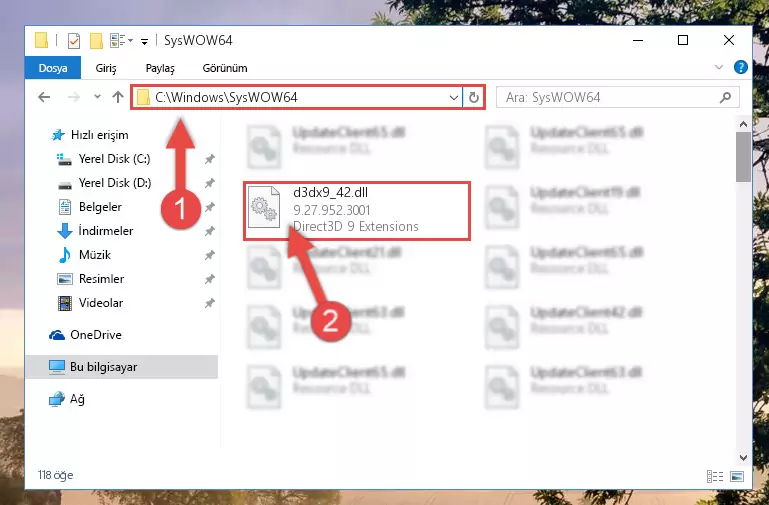
Adım 3:D3dx9_42.dll kütüphanesini Windows/sysWOW64 klasörüne kopyalama - Komut Satırını yönetici olarak çalıştırmak için aşağıdaki adımları uygulayın.
NOT! Biz bu anlatımda Komut Satırını Windows 10 üzerinde çalıştırdık. Siz Windows 8.1 / 8, Windows 7, Windows Vista veya Windows XP işletim sistemlerinden birini kullanıyorsanız Komut Satırını yönetici olarak çalıştırmak için yine aynı yöntemi kullanabilirsiniz. Resimler Windows 10 üzerinden alınmış olsa da işlemler benzerdir.
- Öncelikle Başlat Menüsünü açın ve başka bir yere tıklamadan "cmd" yazın fakat Enter'a basmayın.
- "Komut Satırı" seçeneği arama sonuçları arasında göründüğünde klavyenizden "CTRL" + "SHIFT" + "ENTER" tuşlarına basın.
- "Bu işlemi yapmak istiyor musunuz?" şeklinde bir onay penceresi gelecek. "Evet" diyerek onaylayın.

Adım 4:Komut Satırını yönetici olarak çalıştırma - Açılan Komut Satırı penceresine aşağıdaki kodu yapıştırın ve klavyenizden Enter tuşuna basın. Bu kod, D3dx9_42.dll kütüphanesinin hasarlı kaydını silecektir (System32 klasörüne yapıştırdığımız kütüphaneyi değil, Regedit üzerindeki kaydı silecek. System32 klasörüne yapıştırdığımız kütüphane herhangi bir zarar görmeyecek).
%windir%\System32\regsvr32.exe /u D3dx9_42.dll
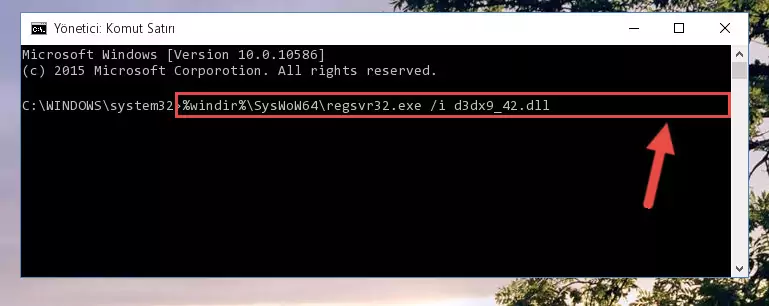
Adım 5:D3dx9_42.dll kütüphanesinin kaydını sistemden kaldırma - Kullandığınız Windows mimarisi 64 Bit ise yukarıdaki koddan sonra aşağıdaki kodu da uygulamalısınız. Bu kod, D3dx9_42.dll kütüphanesinin bozuk kaydını 64 Bit mimaride de temizleyecek (Temizleme işlemi sadece Windows Kayıt Defteri üzerindeki kayıtlarda olacak. Yani SysWoW64 klasörüne yapıştırdığımız dinamik bağlantı kütüphanesi olduğu gibi kalacak).
%windir%\SysWoW64\regsvr32.exe /u D3dx9_42.dll
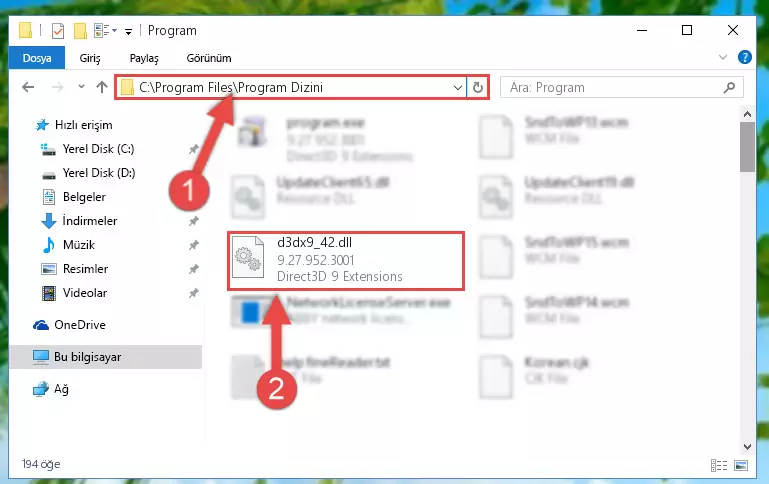
Adım 6:D3dx9_42.dll kütüphanesinin bozuk kaydını Windows Kayıt Defterinden kaldırma (64 Bit için) - Regedit (Windows Kayıt Defteri) üzerinden kaydını sildiğimiz dinamik bağlantı kütüphanesi için temiz bir kayıt oluşturmamız gerekiyor. Bu işlem için aşağıdaki kodu kopyalayarak Komut Satırına yapıştırın ve Enter'a basın.
%windir%\System32\regsvr32.exe /i D3dx9_42.dll
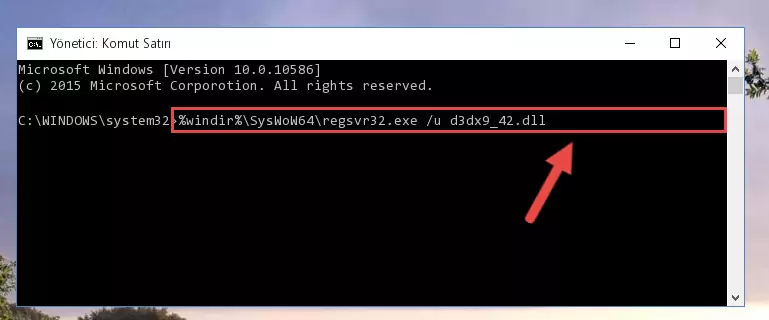
Adım 7:D3dx9_42.dll kütüphanesi için Regedit (Windows Kayıt Defteri) üzerinde temiz kayıt oluşturma - Eğer 64 Bit işletim sistemi kullanıyorsanız yukarıdaki koddan sonra aşağıdaki kodu da uygulamalısınız. Bu kodla hasarlı kaydını sildiğimiz D3dx9_42.dll kütüphanesinin yerine yeni kütüphaneyi ekleyeceğiz.
%windir%\SysWoW64\regsvr32.exe /i D3dx9_42.dll
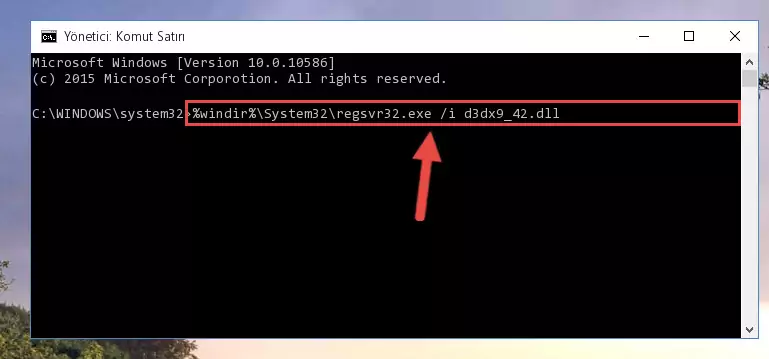
Adım 8:D3dx9_42.dll kütüphanesini sisteme tekrar kaydetme (64 Bit için) - İşlemleri eksiksiz yaptıysanız kurulum başarılı bir şekilde tamamlanmış olmalı. Eğer komut satırı işlemleri sırasında bir hata mesajı aldıysanız tedirgin olmanıza gerek yok. D3dx9_42.dll kütüphanesi başarılı olarak kurulmuş olsa bile bazı uyumsuzluklardan dolayı böyle hata mesajları ile karşılaşabiliyoruz. Dll sorununun çözülüp çözülmediğini test etmek için hata aldığınız uygulamayı tekrar çalıştırmayı deneyin. Eğer hata devam ediyorsa sorunun çözümü için 2. Yöntemi deneyebilirsiniz.
Yöntem 2: Uygulama Ana Klasörüne D3dx9_42.dll Kütüphanesini Kopyalama
- Öncelikle dinamik bağlantı kütüphanesini kuracağınız uygulamanın (Dll hatası aldığınız uygulama) ana klasörünü bulmalısınız. Bu klasörü bulabilmek için uygulamanın kısayolu üzerinde "Sağ Tuş > Properties (Özellikler)" komutunu uygulayın.

Adım 1:Uygulama kısayolu özellikleri penceresini açma işlemi - Karşınıza çıkan "Properties (Özellikler)" penceresindeki Open File Location (Dosya Konumunu Aç) butonuna tıklayarak uygulamanın ana klasörünü açın.

Adım 2:Uygulamanın ana klasörünü bulma - Açtığımız klasöre D3dx9_42.dll kütüphanesini kopyalayın.
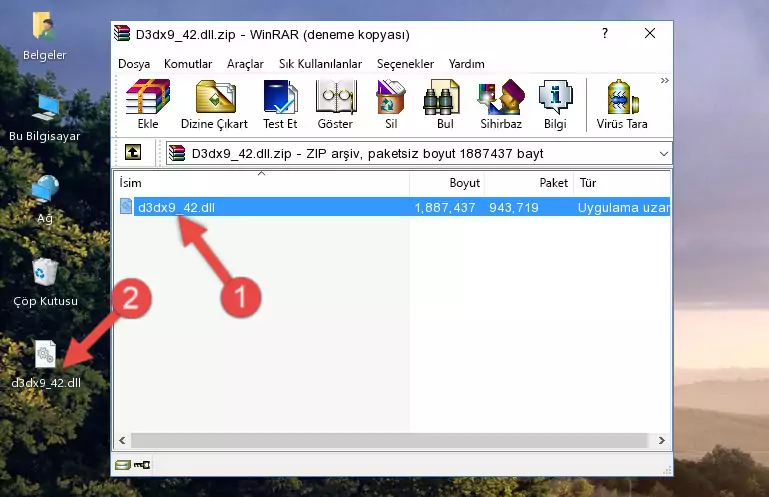
Adım 3:Uygulama ana klasörüne D3dx9_42.dll kütüphanesini kopyalama. - Kurulum işlemi bu kadar. Dll hatası aldığınız uygulamayı tekrar çalıştırın. Eğer dll hatası hala devam ediyorsa 3. Yöntemi uygulamak sorununuzu çözmenize yardımcı olabilir.
Yöntem 3: D3dx9_42.dll Hatası Veren Uygulamayı Temiz Bir Şekilde Yeniden Kurma
- Klavyenizde bulunan "Windows" + "R" tuşlarına basarak Çalıştır aracını açın. Açılacak olan Çalıştır penceresindeki "Open (Aç)" alanına aşağıdaki kodu yazarak klavyenizden Enter tuşuna basın. Bu kod, "Programs and Features (Programlar ve Özellikler)" aracını açacaktır.
appwiz.cpl

Adım 1:Appwiz.cpl kodu ile Programlar ve Özellikler aracını açma - Açılan Programs and Features (Programlar ve Özellikler) penceresinde listelenen uygulamalar bilgisayarınızda yüklü olan uygulamalardır. Dll hatası aldığınız uygulamayı bulun ve bu uygulamanın üzerinde "Sağ Tuş > Uninstall (Kaldır)" komutunu uygulayın.

Adım 2:Uygulamayı bilgisayardan kaldırma - Karşınıza gelecek yönergeleri takip ederek uygulamayı bilgisayarınızdan kaldırın ve bilgisayarınızı yeniden başlatın.

Adım 3:Uygulamayı kaldırma işlemini doğrulama ve yönergeleri takip etme - Bilgisayarınız yeniden başladıktan sonra sonra hata aldığınız uygulamayı tekrar yükleyin.
- Bu yöntem, karşılaştığınız dll hatasını çözmenizi sağlayabilir. Eğer dll hatası devam ediyorsa sorun muhtemelen Windows işletim sisteminden kaynaklanmaktadır. Windows işletim sisteminden kaynaklanan dll hatalarını çözebilmek için 4. Yöntemi ve 5. Yöntemi uygulamalısınız.
Yöntem 4: Windows Sistem Dosya Denetleyicisi (sfc /scannow) ile D3dx9_42.dll Hatasının Çözümü
- Komut Satırını yönetici olarak çalıştırmak için aşağıdaki adımları uygulayın.
NOT! Biz bu anlatımda Komut Satırını Windows 10 üzerinde çalıştırdık. Siz Windows 8.1 / 8, Windows 7, Windows Vista veya Windows XP işletim sistemlerinden birini kullanıyorsanız Komut Satırını yönetici olarak çalıştırmak için yine aynı yöntemi kullanabilirsiniz. Resimler Windows 10 üzerinden alınmış olsa da işlemler benzerdir.
- Öncelikle Başlat Menüsünü açın ve başka bir yere tıklamadan "cmd" yazın fakat Enter'a basmayın.
- "Komut Satırı" seçeneği arama sonuçları arasında göründüğünde klavyenizden "CTRL" + "SHIFT" + "ENTER" tuşlarına basın.
- "Bu işlemi yapmak istiyor musunuz?" şeklinde bir onay penceresi gelecek. "Evet" diyerek onaylayın.

Adım 1:Komut Satırını yönetici olarak çalıştırma - Açılacak Komut Satırı penceresine alt satırdaki kodu yapıştırın ve Enter'a basın.
sfc /scannow

Adım 2:sfc /scannow kodu ile Windows sistem hatalarını çözme - Donanımınıza ve sistem hatalarının yoğunluğuna göre tarama ve onarma işlemi biraz zaman alacaktır. İşlemin tamamlanmasını bekleyin. Onarma işlemi tamamlandıktan sonra hata aldığınız uygulamayı çalıştırmayı deneyin.
Yöntem 5: Manuel Windows Güncellemesi ile D3dx9_42.dll Hatasını Çözme
Bazı uygulamalar güncel dinamik bağlantı kütüphanelerine (dll dosyalarına) ihtiyaç duyarlar. İşletim sisteminiz güncelliğini yitirdiğinde bu ihtiyaca cevap veremez. Bazı durumlarda işletim sistemini güncellemek yaşadığınız dll hatalarına çözüm olabilir.
İşletim sistemimizin güncelliğini kontrol edebilmek, varsa en son güncelleme paketlerini yükleyebilmek için manuel olarak bu işlemi başlatmamız gerekmektedir.
Manuel güncelleştirme işlemleri kullandığınız Windows sürümüne göre farklılık göstermektedir. Bu sebeple biz de her Windows sürümü için özel bir makale hazırladık. Aşağıdaki bağlantılardan kullandığınız Windows sürümüne uygun manuel güncelleştirme denetleme makalemize ulaşabilirsiniz.
Windows Manuel Güncelleştirme Anlatımları
En Çok Karşılaşılan D3dx9_42.dll Hataları
Uygulamaların kurulumu ya da kullanımı sırasında D3dx9_42.dll kütüphanesi zarar görmüş ya da silinmiş olabilir. Bu gibi durumlarda genellikle aşağıda listelenen hata mesajlarını ya da benzerlerini görebilirsiniz.
Karşılaşılan bu hatalar çözümsüz değil. Siz de böyle bir hata mesajı aldıysanız öncelikle bu sayfanın üst bölümünde bulunan "İndir" butonuna tıklayarak D3dx9_42.dll kütüphanesini indirmelisiniz. Kütüphaneyi indirdikten sonra yine bu sayfanın biraz üstünde anlatılan çözüm yöntemlerini uygulayarak dinamik bağlantı kütüphanesini yüklemeli ve Windows'a tanıtmalısınız. Eğer donanımsal bir sorununuz yoksa bu makalede anlatılan yöntemlerden biri sorununuzu çözecektir.
- "D3dx9_42.dll bulunamadı." hatası
- "D3dx9_42.dll dosyası bulunamadığı için uygulama düzgün bir biçimde başlatılamadı. Uygulamanın tekrar yüklenmesi sorunu çözebilir." hatası
- "D3dx9_42.dll dosyası hasarlı ya da eksik." hatası
- "D3dx9_42.dll erişim ihlali." hatası
- "D3dx9_42.dll dosyasını kaydedemiyor." hatası
